本サイトの記事は広告を含みます。
レビュー・評価の概要
2画面型のディスプレイを発売し続けているASUSの中でも最廉価版で手に入れやすく、しかもバッテリー駆動時間なども考慮すると意外と実用性が高いモデルです。
今回からコントロールセンターのファンクション割り当てがAdobeも含めカスタマイズ性が増しているので、一般ユーザー向けというよりも、玄人がさらに高効率化を目指すためのモデルと言う印象が高まっています。
| 発売年度 | 2021年 |
| プロセッサ | Core i5-1135G7 Core i7-1165G7 |
| RAM | 16GB |
| ストレージ | 512GB~1TB |
| 画面サイズ | 14インチ |
| GPU | Iris Xe Graphics GeForce MX450 |
| USB-PD | 対応 |
| モバイル通信 | 非対応 |
| 重量 | 1565g |
| Cinebench R20 | 1589pts |
※スペック情報は執筆時のものです。現在の情報は以下から公式サイトでご覧ください。
本記事ではメーカーより貸し出しを受けて、テストを行っています。
特徴
ここではZenBook Duo UX482の一般的な特徴について解説しています。実際に筆者が使った感想、レビューについてはメリット・デメリットの項目をご覧ください。
ノートでありながら2ディスプレイ
本機はノートパソコンでありながら、キーボード側にセカンドディスプレイを搭載することでより効率的に作業をすることができます。今回のZenbook Pro Duo UX482ではセカンドディスプレイの表示配置を細かく設定できるようになり、効率的な作業ができるように工夫されています。
GPUはMX450も選択可能
本機種はラインナップが3種類存在し、GPU搭載モデルと非搭載モデルがあります。搭載モデルではGeForce MX450を選択できるようになっており、ライトな画像・動画編集ユーザー向けの構成を選択することも可能です。
sRGB100%の色域を持つタッチパネルディスプレイ
ライトクリエイター向けにsRGB100%の色域を持ったFHDディスプレイを前モデルで搭載しています。タッチパネルも使えるため、直感的に操作したい人にはより向いています。
価格とコストパフォーマンス
ZenBook Duo UX482は本体価格が159,800円からとなっています。2画面のディスプレイを搭載しているという特異性と16GBメモリからスタートであることを考えれば十分に価格に見合った構成と感じます。
さらに魅力的なのはGeForce MX450を搭載したモデルでこちらは2万円アップで購入可能です。ただし、最上位モデルのCore i7は一気にグンと価格が上がり239,800円となるのでコストパフォーマンス的には低くなります。
スペック
今回レビューしたZenBook Duo UX482のスペックは以下の通りです。
マシンスペック(技術仕様)
| 発売年 | 2021年 | |
| サイズ | 324×222×16.9~17.3mm | |
| 重量 | 本体 | 1565g |
| アダプタ | 210g | |
| CPU | Core i5-1135G7 | |
| GPU | Iris Xe Graphics | |
| メモリ(RAM) | 16GB | |
| ストレージ | 1st | 512GB |
| 2nd | – | |
| ディスプレイ | サイズ | 14インチ |
| 解像度 | 1920×1080(メイン) | |
| アスペクト比 | 16:9 | |
| 形式 | 液晶 | |
| リフレッシュレート | 60Hz | |
| フロントカメラ | 画素数 | 92万画素 |
| 物理シャッター | 無し | |
| リヤカメラ | 画素数 | 無し |
| Wi-Fi | a/b/g/n/ac/ax | |
| bluetooth | v5.1 | |
| モバイル通信 | 非対応 | |
| 光学ドライブ | 非搭載 | |
| バッテリー | サイズ | 公式記載なし |
| 公称値 | 11.1時間 | |
レビュー機種以外にも詳細のカスタマイズが可能です。細かなスペック内容についてはテーブル下の公式サイトのリンクからご覧ください。
ベンチマーク結果一覧
CINEBENCH
CINEBENCH(シネベンチ)のベンチマーク結果は以下の通りです。R20は1回の測定、R23は10分間の連続測定結果を掲載しています。
| バージョン | 測定モード | 測定値[pts] |
|---|---|---|
| Cinebench R20 | マルチ | 1589 |
| シングル | 526 | |
| Cinebench R23 | マルチ | 4733 |
| シングル | 1366 |
Crystal Disk Mark
Crystal Disk Mark(クリスタルディスクマーク)の測定結果は以下の通りです。
| Read[MB/s] | Write[MB/s] | |
|---|---|---|
| SEQ1M Q8T1 | 3551.61 | 3005.47 |
| SEQ1M Q1T1 | 1965.84 | 1896.25 |
| RND4K Q32T16 | 674.94 | 429.37 |
| RND4K Q1T1 | 44.74 | 136.41 |
ゲームベンチマーク
FF15
ファイナルファンタジー15のベンチマーク結果は以下の通りです。全てフルHD品質でテストを行っています。
| モード | スコア | 評価 |
|---|---|---|
| 最高品質 | – | – |
| 高品質 | – | – |
| 軽量品質 | 2646 | やや重い |
通信環境(Wi-Fi)のテスト
測定環境
Wi-Fiの通信環境テストを行いました。テスト環境は光1Gbps(IPv6対応)でWi-FiにはArcher 10 Proを用いました。
テスト環境は以下の通りで戸建て環境の1階、及び2階で測定を行っています。幅方向約10.5m、奥行き方向8.2mの環境です。
1階部分

2階部分

| 測定項目 | ダウンロード | アップロード | PING |
| 単位 | Mbps | Mbps | ms |
| ルーター前 | 531.15 | 194.66 | 8 |
| ポイント② | 485.74 | 484.88 | 6 |
| ポイント③ | ー | ー | ー |
| ポイント④ | ー | ー | ー |
| ポイント⑤ | 530.3 | 566.5 | 6 |
| ポイント⑥ | 271.2 | 171.3 | 6 |
通信スピードテストの評価
USB-C(PD)による充電テスト
USB-Cの充電テストを行いました。「〇」は通常通り充電、「△」は充電されるものの低速表示、「×」は充電できないことを示します。
| W数 | 充電の可否 | 検証に用いた機種 |
|---|---|---|
| 20W | △ | PowerPort Ⅲ Nano |
| 30W | △ | PowerPort Atom Ⅲ Slim 30W |
| 45W | △ | PowerPort Atom Ⅲ Slim 45W |
| 61W | 〇 | RP-PC133 |
| 100W | 〇 | AUKEY PA-B7 |
外観
天板はシンプルにASUSの刻印が施されています。色はセレスティアブルーで落ち着いた色合いです。

背面も同じくセレスティアブルーになっています。スリットは小さく、センターのみになっています。

開いた様子です。明るく見やすいFHDディスプレイとなっています。

最大角は135°となっています。またセカンドディスプレイは自動的にチルトアップします。

上部ベゼルです。

下部ベゼルです。

フロントカメラを搭載しています。IRカメラも併設しています。物理シャッターはありません。

半分はセカンドディスプレイとなっています。キーボードは独立型でタッチパッドが右側に寄ったタイプになっています。

ミツトヨのデジタルノギスで2点間のキーを測定し割り返してキーピッチを算出したところ、15.9mmとなりました。また、SINWAのデップスゲージでキーストローを測定したところ、1.1mmとなっています。

タッチパッド幅を計測したところ、54mmとなりました。
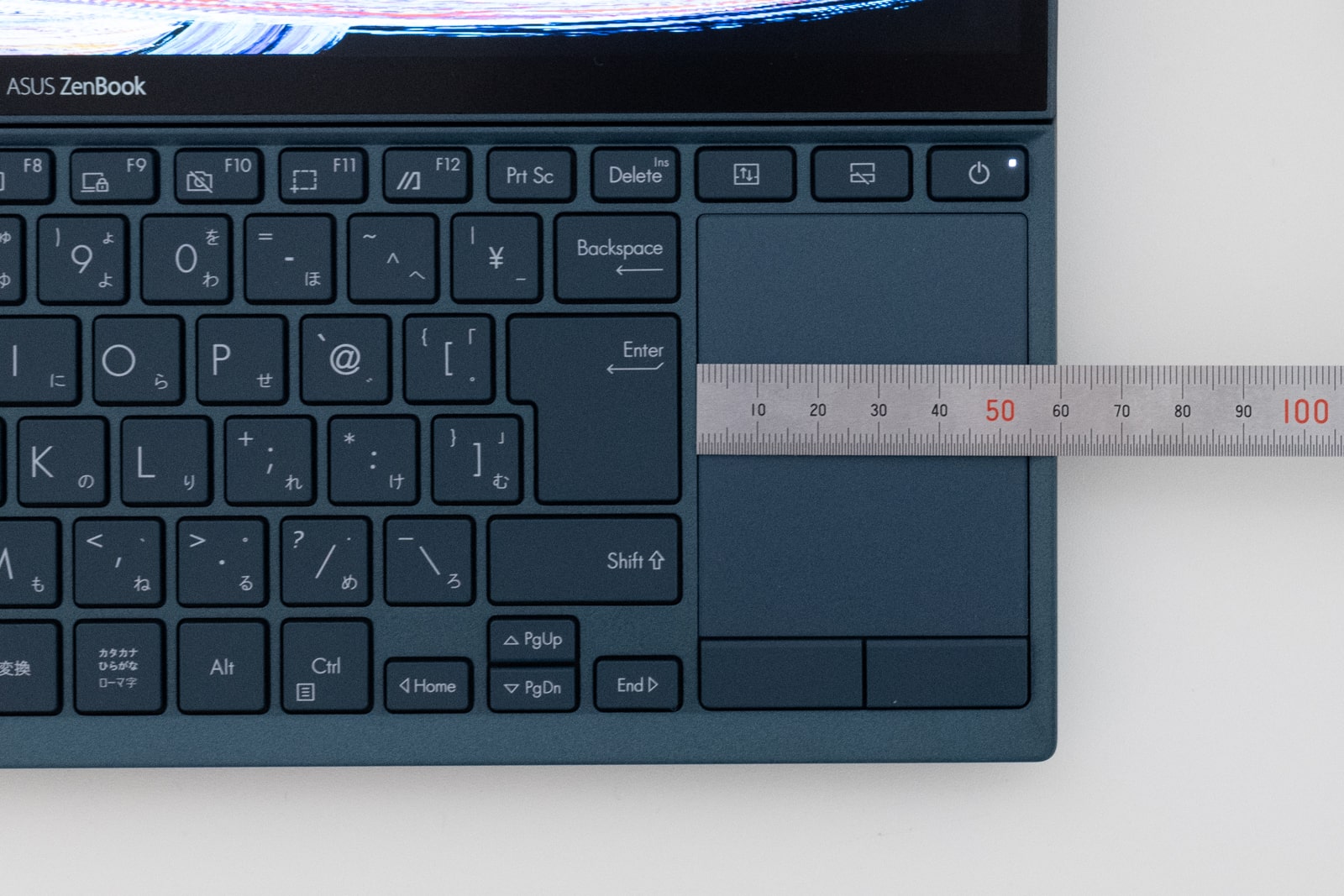
本体右側にはUSB-A、ヘッドフォンジャック、microSDカードスロットを搭載しています。

本体左側にはフルサイズHDMI、USB-C×2を搭載しています。

本体の重量を測定したところ、1565gとなりました。

充電器込みの重量を測定したところ、1775gとなりました。充電器単体では210gとなります。

メリット・魅力
ながら作業に絶大な魅力
ASUS Pro DUO UX482はセカンドディスプレイを活かして、調べ物をしながら書類作業する人に向いています。このPCではグルーピングしたタスクを一度に立ち上げる機能があるので、営業資料のエクセルを下に表示しながら、上でワードの書類を作るといったトリッキーな使い方も可能です。またYouTubeを流しながら、ネットサーフィンするといったエンタメ重視の使い方など人に応じて無限大の使い方ができます。個人的には下にTweetdeckを表示しながら、上で作業という環境になると感じました。
コントロールセンターによる高効率化
セカンドディスプレイを画面を広げる用途だけでなく、コントロールセンターを用いてセットアップしておくことで自分の用途に合わせたアクション(アプリ起動)ができます。上のメリットでも書きましたが、特に複数アプリを同時立ち上げする際により便利に使うことが可能です。
Adobeのファンクション割り当て
セカンドディスプレイ機能の中でも最も特徴的なのがAdobeでのファンクション割り当てです。

本来ショートカットキーを組み合わせて行っていた作業を、セカンドディスプレイ上でビジュアライズすることができるため、初心者から玄人まで効率的なセットアップを作ることが可能になっています。
デメリット・欠点
14インチクラスノートとしては重い
セカンドディスプレイを搭載していることもあってかコンパクトな割に14インチクラスノートとしては1.5kg台と重くなっています。
USB-PDは61Wの持ち運びが必要
今回の検証より、USB-PDには対応しているものの61W以上の電源が必要であることがわかりました。45W以下であればよりコンパクトに持ち運びができただけに残念なポイントです。
タッチパッドは慣れが必要
ASUS ZenBook Pro Duo UX482のタッチパッドは右側によっているため使いなれるまでに時間がかかります。そもそもマウスを使うこと前提に考えておく方が無難とも言えるでしょう。
おすすめなタイプ
外で調査しながら書類作成
セカンドディスプレイを搭載しているだけで作業効率が大幅上昇するため、営業などの外回りをしながら資料作成をする人には抜群に向いています。もちろんサブディスプレイだけでなく、上下をつなげたフルディスプレイ表示も可能な点も資料作成に有利な点と言えるでしょう。
Adobe製品ユーザー
セカンドディスプレイ内にファンクションを割り当てることができるため、Adobe製品ユーザーは魅力的と言えます。ただし、GeForce MX450なので重すぎる作業には向かないのでその場合はOLED搭載15インチの上位モデルの方が良いでしょう。
パソコンで動画を見たり音楽を聞く人
意外とおすすめしたいのがこのタイプ。ZenBook Pro Duo UX482はノートパソコンの中ではスピーカー性能が優れているため、PCスピーカーを利用するユーザーにとっては魅力的と言えるでしょう。
おすすめできないタイプ
重量を気にする人
コンパクトな本体ですが、質量は15インチクラスのノートパソコンとほぼ同じレベルになっています。持ち運び時には不利になるので注意しましょう。
タッチパッドベースで使う人は注意
これまでタッチパッドベースで作業していた人は注意してください。ZenBook Pro Duo UX482ではタッチパッドが右に寄るため、「主に右手操作が中心になり、両手が使いづらい」「タッチパッドの幅がないため移動が制限される」というデメリットが生じます。外出先で使うことを前提にすると、タッチパッドで使うユーザーも多いのでネガディブな印象を持つことになるでしょう。タッチパネルを搭載しているため、そちらで代用できるという人は気にしなくてもよいかもしれません。
カスタマイズ・モデルの選び方
値段差はあるものの、もし購入するならGeFroce MX450モデルをおすすめします。理由はバッテリーで、内臓グラフィックスモデル、外部GPUモデルどちらを選んでも持続時間に大差がないからです。セカンドディスプレイを単なる作業ディスプレイだけでなく、Adobeのコントロールパネル機能を用いるならなおさらGeForce MX450を搭載したモデルを選ぶべきでしょう。
実機レビューのまとめ

外でもセカンドディスプレイ環境を構築して、作業効率をアップしたい人向けのノートパソコンです。単純に二画面として使うこともできますし、表示領域を広げることも可能。
コントロールセンターを使って、独自のセットアップを作り作業スピードの効率化を目指すこともできるため、自分好みにPCを設定したい玄人向けのパソコンと言えるでしょう。
安く買う方法・コツ
ZenBook Duo UX482に限らず、ASUSのパソコンを安く買う方法については以下の記事でまとめています。購入前に必ずご確認ください。
関連記事・公式リンク一覧
以下の関連記事もぜひご覧ください。


